Создание проекта CAWI
1. Создание шаблона для проекта CAWI.
Зайти в раздел "ШАБЛОНЫ" на сайте и нажать кнопку "+ ДОБАВИТЬ".
Зайти в раздел "ШАБЛОНЫ" на сайте и нажать кнопку "+ ДОБАВИТЬ".
В конструкторе шаблонов добавьте вопросы нужного типа (текстовый, диапазон, число, дата, выбор вариантов, уточняющий, шкала, сетка). Сформируйте условия показа, переходы и формально-логический контроль(ФЛК).
Для того, чтобы шаблон можно было использовать в проекте CAWI нельзя использовать следующее:
- ФЛК по предыдущим вопросам,
- Подстановки в ФЛК,
- Html визуализацию,
- требование приложить фото к вопросу.
Для самоконтроля всегда можно смотреть на сообщение в правом верхнем углу конструктора шаблонов.
- ФЛК по предыдущим вопросам,
- Подстановки в ФЛК,
- Html визуализацию,
- требование приложить фото к вопросу.
Для самоконтроля всегда можно смотреть на сообщение в правом верхнем углу конструктора шаблонов.
Для возможности использования шаблона в проекте нажмите "В РАБОТУ".
2. Создание проекта CAWI.
Зайти в раздел "ПРОЕКТЫ" на сайте и нажать кнопку "+ СОЗДАТЬ".
2. Создание проекта CAWI.
Зайти в раздел "ПРОЕКТЫ" на сайте и нажать кнопку "+ СОЗДАТЬ".
Выберите тип проекта "Классический"
2.1. На первом шаге создания проекта необходимо указать:
- (1) созданный и отправленный в работу шаблон,
- (2) срок, до которого необходимо провести опрос,
- (3) название проекта,
- (4) указать заказчика,
- (5) количество респондентов,
- (6) если у вас уже был создан похожий проект, то можно скопировать все настройки из него по всем шагам создания проекта.
- (1) созданный и отправленный в работу шаблон,
- (2) срок, до которого необходимо провести опрос,
- (3) название проекта,
- (4) указать заказчика,
- (5) количество респондентов,
- (6) если у вас уже был создан похожий проект, то можно скопировать все настройки из него по всем шагам создания проекта.
Также указать:
- (1) нужна ли проверка анкет контролером, привязка ответов по филиалам.
- (3) Есть возможность приложить файлы для всех интервьюеров (3), например, общую инструкцию по проведению опроса в формате jpg.
- (4) Есть возможность ограничить контроль анкет для партнеров (4)
- (1) нужна ли проверка анкет контролером, привязка ответов по филиалам.
- (3) Есть возможность приложить файлы для всех интервьюеров (3), например, общую инструкцию по проведению опроса в формате jpg.
- (4) Есть возможность ограничить контроль анкет для партнеров (4)
- (5) открыть доступ к информации о проекте заказчику (5).
После того, как все настройки установлены, нужно нажать кнопку "ДАЛЕЕ".
2.2. На втором шаге создания проекта CAWI необходимо распределить квоты. Указать дату выполнения заказа, количество респондентов и добавить в список кнопкой "+ ДОБАВИТЬ".
Выбрать "ТИП ССЫЛОК В ЗАКАЗЕ CAWI".
Заказ с указанным количеством респондентов добавится в список.
Когда квоты будут распределены, нужно нажать кнопку "ДАЛЕЕ".
2.3. На третьем шаге создания проекта необходимо проверить все введенные ранее данные, после чего отправить проект в тестирование или сразу в работу. Режим тестирования позволяет проверить весь цикл проведения анкетирования: заполнение на мобильных устройствах, обновление квот, как анкеты будут приходить и выгружаться на сайте. После того, как проект был протестирован, нужно исправить ошибки, если они были, и отправить проект в работу, нажав кнопку "В РАБОТУ".
2.2. На втором шаге создания проекта CAWI необходимо распределить квоты. Указать дату выполнения заказа, количество респондентов и добавить в список кнопкой "+ ДОБАВИТЬ".
Выбрать "ТИП ССЫЛОК В ЗАКАЗЕ CAWI".
Заказ с указанным количеством респондентов добавится в список.
Когда квоты будут распределены, нужно нажать кнопку "ДАЛЕЕ".
2.3. На третьем шаге создания проекта необходимо проверить все введенные ранее данные, после чего отправить проект в тестирование или сразу в работу. Режим тестирования позволяет проверить весь цикл проведения анкетирования: заполнение на мобильных устройствах, обновление квот, как анкеты будут приходить и выгружаться на сайте. После того, как проект был протестирован, нужно исправить ошибки, если они были, и отправить проект в работу, нажав кнопку "В РАБОТУ".
Получение ссылок для проведения опроса.
Вы перемещаетесь в раздел "Заказы", в детали заказа Вашего проекта. Если на 2ом шаге создания Вашего проекта было выбрано, что ссылка "ОДНА НА ПРОЕКТ", тогда Вы увидите ссылку для проведения опроса, которую можно предоставлять респондентам:
Если тип ссылок в заказе CAWI был выбран - "КАЖДОМУ", то необходимо создать пул индивидуальных ссылок для респондентов. Для этого нажмите "+ССЫЛКИ":
В появившемся окне укажите количество создаваемых ссылок и нажмите "СОЗДАТЬ":
Пул ссылок будет сформирован и Вы сможете выгрузить его себе в виде файла .XSL для дальнейшего предоставления респондентам.
Вы перемещаетесь в раздел "Заказы", в детали заказа Вашего проекта. Если на 2ом шаге создания Вашего проекта было выбрано, что ссылка "ОДНА НА ПРОЕКТ", тогда Вы увидите ссылку для проведения опроса, которую можно предоставлять респондентам:
Если тип ссылок в заказе CAWI был выбран - "КАЖДОМУ", то необходимо создать пул индивидуальных ссылок для респондентов. Для этого нажмите "+ССЫЛКИ":
В появившемся окне укажите количество создаваемых ссылок и нажмите "СОЗДАТЬ":
Пул ссылок будет сформирован и Вы сможете выгрузить его себе в виде файла .XSL для дальнейшего предоставления респондентам.
